如何加速 WordPress 網站:提高性能的指南
已發表: 2018-05-21速度和容錯是影響 SEO 和 WordPress 網站成功率的最關鍵因素。 如果你的資源運行緩慢,它的受歡迎程度就會受到威脅,因為在 Internet 上額外的 2-3 秒等待已經是永恆。 即使擁有理想的內容(獨特的、原創的、信息豐富的、風格有機的),一個運行緩慢的網站也會激怒訪問者,並且有一天你可能會失去他們。
我們將這份綜合指南專門用於優化 WordPress——世界上最受歡迎的網站引擎。 多年使用該引擎的經驗使我們獲得了業內人士的知識,並回答了許多用戶的常見問題:如何提高 WordPress 網站的速度。 因此,我們在這裡收集了專家關於提高網站性能的方法的所有知識。
快速加載頁面改善了用戶體驗和行為因素(這有利於網站的索引及其在 SERP 中的位置,這意味著它會增加搜索流量)並有助於實現所需的 SEO 指標。
通過這份優化網站的詳細指南,您可以了解為什麼頁面加載速度如此重要,以及降低網站速度的問題。 我們創建了一個實用的分步指南,以便您立即提高網站的速度。
為什麼下載速度如此重要?
《時代》和《紐約時報》報導的大量研究表明,人們的注意力從 2000 年的 12 秒下降到今天的 8 秒,即比觀賞魚(金魚平均保持 9 秒)的集中度水平還要短.
這對網站所有者意味著什麼? 您向用戶展示他們的內容並說服他們成為您的常客的時間越來越少。 此外,如果您的網站運行緩慢,訪問者甚至在加載之前就離開您的資源並去尋找更高效的資源的可能性非常高。
網站運行緩慢的可量化不利影響是什麼?
在討論亞馬遜的業績結果時,Greg Linden 在他的報告中提請注意網站的頁面加載速度對於創收的重要性。 他發現頁面加載延遲 100 毫秒會導致公司利潤下降 1%。 考慮到 2017 年亞馬遜的收入為 1779 億美元,這意味著網站僅下降一秒的時間就會讓公司損失 17.8 億美元!
Bing 的 Eric Schumann 在他的報告中談到了服務器延遲的重要性。 在實驗過程中,他發現如果網站頁面的加載時間比平時長 1.5 秒會發生什麼。
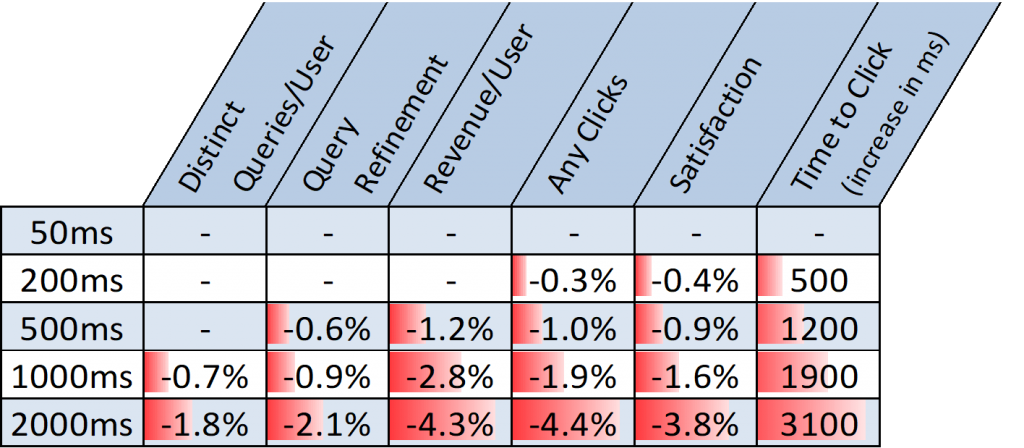
在實驗過程中,以下指標出現惡化:
- 點擊次數(-4.4%);
- 一位客戶的收入(-4.3%);
- 用戶滿意度指數(-3.8%)。
StrangeLoop 的研究提供了來自美國主要 IT 公司(Google、AOL、Shopzilla)的高層管理人員的以下事實:頁面加載延遲 1 秒相當於轉化率下降 7%,頁面瀏覽量下降11%,用戶滿意度指數下降 16%。
此外,搜索引擎(谷歌、必應)已經對速度較慢的網站進行了懲罰,將它們放在搜索結果的排名中,這不可避免地導致自然流量的減少。
因此,如果您的目標是獲得更多訂閱者、流量、通過您的網站獲利,那麼您應該盡可能快地製作您的網站。
如何檢查 WordPress 網站的加載速度?
新站長通常認為他們網站的速度還可以,只是因為他們不覺得他們的計算機運行緩慢。 這是一個很大的錯誤。
由於您定期訪問您的網站,現代瀏覽器將其數據存儲在緩存中並自動更快地為您提供服務。 但是,第一次訪問您網站的用戶可能會面臨加載困難。 考慮地理位置(訪問者的位置在哪裡)很重要,因為它在加載時間中也起著重要作用。
我們建議使用特殊工具檢查您網站的速度。 最好的之一是 Pingdom。 這是一項免費服務,可對每個頁面元素的下載速度進行操作性和可視化測試,並以詳細圖表的形式提供結果,說明哪些元素的加載速度比其他元素慢。 診斷其他問題區域很容易。
使用 Pingdom 測試網站的加載速度
啟動網站速度測試後,您可能想知道哪種加載速度最適合您的網站。
出色的頁面加載時間不到 2 秒。 但請記住,越快越好。
YSlow 是 FireFox 的插件,內置於 Firebug 中。 它分析了對站點速度有直接影響的 20 個因素,並在 100 分制上估算資源的生產力,每個要素從 A 到 F 進行估算。
使用 YSlow 檢查網站下載速度的結果
使用 GT Metrix 測試您的網站
GT Metrix 是分析頁面加載速度的最佳服務之一。 與同類產品相比,GT Metrix 不僅提供有關加載頁面的速度、請求數量和每個頁面元素的加載速度的信息,而且還提供了改進情況的建議。
Google PageSpeed Insights (https://developers.google.com/speed/pagespeed/insights/) 是最流行的優化和估計頁面加載速度的工具之一。 它旨在接收改進網站的建議。 然而,最近很多人忽視了這個建議,這並非偶然。 發生了什麼事,為什麼您不必擔心 Google PageSpeed 測試的結果?
我們的實驗表明,Google PageSpeed 分數並不是網站下載速度的指標。 此外,通過實施服務的所有建議,您的熱情很快就會消失,因為無法考慮所有建議。 例如,您可以向不在您網站上的腳本添加緩存標頭。
Google PageSpeed 的另一個常見建議是刪除阻止頁面標題的 JavaScript 和 CSS。 通過執行 Google PageSpeed 的指令,您將面臨破壞網站或部分功能的風險。
當然,如果您不狂熱地使用它,該工具作為一個整體是有用的。 它將識別問題區域:其中一些值得關注——例如,缺少 gzip 壓縮或存在更好壓縮的大圖像。 重要的是要記住,您的主要任務是提高網站的速度,而不是 PageSpeed 指標。
是什麼減慢了您的 WordPress 網站?
頁面加載速度測試結果報告包含改進建議。 大部分——對於初學者來說,技術上的細微差別很難。 了解資源性能瓶頸所在的風險區域以採取措施消除它們至關重要。
降低 WordPress 網站速度的主要問題區域是:
- 託管。 如果服務器配置不正確,它會降低站點速度(如果它是 VPS 服務器)。 選擇最佳虛擬主機,您需要選擇最適合您網站要求的資費計劃。
- WordPress 配置。 如果您的站點不使用緩存頁面,它會使服務器過載,從而導致資源變慢並出現錯誤 500 – 服務器端故障。
- 壞插件。 使用帶有無效/惡意代碼的插件或濫用插件會導致網站嚴重減速。
- 圖像尺寸。 許多圖片沒有針對網絡進行優化,這會對網站的速度產生負面影響。
- 腳本。 廣告、代碼分析、字體加載等會影響網站的性能。
- 低主機帶寬/無 CDN。
WordPress 發現了會降低您網站速度的問題區域。 現在您可以著手解決問題並回答如何加快 WordPress 網站下載速度的問題。
WordPress 託管服務提供商
可以認真考慮 WordPress 網站優化,當您確切了解時 – 這不是您需要的主機。 它會減慢您的網站速度,您需要在其上打叉。 100% 糟糕的主機是在共享服務器上託管數千個站點的主機。 放置在這樣的主機上會花費您金錢、精力和浪費時間。 這就是為什麼重要的是要確保您在選擇主機時不會犯錯誤,就像經典的初學者一樣。
為此,請訪問網絡託管愛好者社區。 例如,WebHostingTalk (http://www.webhostingtalk.com/)。 在這裡,您將找到對託管公司、碰撞測試、研究結果的客觀和公正的評論; 一般來說,得到詳盡的答案。
請記住:從長遠來看,好的主機是對資源開發的投資。
讓我們簡要介紹一下主要的託管類型。 有三個選項:
- 虛擬(共享)——在一台服務器上大約有 100 個站點。
- VPS(虛擬專用服務器)– 20 個網站託管在一台服務器上。
- 專用 - 您站點的專用服務器。
共享主機
共享主機是低流量站點的一種選擇,但隨著站點流量的增加,您需要使用私人服務器。
共享主機就像在公寓裡租一個房間。 你有住的地方,但是衛生間、電視、廚房等都是共用的,所以有時候你需要等待輪到你去衛生間。
優點:便宜。 如果您只需要一個簡單的網站,則適用。 為了誰? 對於初學者、初創企業(博客、名片、投資組合、任何小項目)。
虛擬專用服務器 (VPS)
VPS 專為高級用戶設計,或者您可以為流行的在線業務訂購託管 WordPress 託管。 VPS 是高/中流量網站的不錯選擇。 VPS託管是同居的一種變體,但是當您在建築物中租用公寓時。 你有你的廚房、浴室,但共享停車位(磁盤空間)、電梯(互聯網連接)等。
優點:您獲得更多空間。 為了誰? 對於信息資源(新聞門戶、中型商店、具有大量內容的信息站點)。
專用主機專為每天擁有百萬分之一觀眾的大型門戶網站而設計。
專用服務器
專屬託管就像住在一個獨立的房子裡,有車庫、游泳池、花園和燒烤區。 房子、房屋和房子周圍的基礎設施完全由你支配。
優點:你得到一切,不與任何人分享。 但它很貴。 為了誰? 對於大型項目(社交網絡、約會網站、擁有各種產品的大型商店、門戶網站)。
優秀的託管服務提供商(如 Kinsta、BlueHost、SiteGround)會採取措施優化其計算能力以滿足您網站的需求。 但是,如果您的站點位於共享主機上,則需要與其他客戶共享服務器資源。 這意味著當您在服務器上收到鄰居的高流量(大量訪問)時,整個服務器的性能會降低,這有助於降低您的站點速度。 由於地理特徵,我們建議使用盡可能靠近目標受眾的託管服務器。
使用 WordPress 託管(如果預算不限制您)為您提供最優化的服務器配置來運行 WordPress,並提供自動備份、自動 WordPress 更新和更複雜的方法來保護您的站點。
加速 WordPress 網站的分步指南
我們知道,對網站的配置進行更改對於初學者來說是一個可怕的想法,尤其是如果您不是 Web 開發人員。 別擔心,你並不孤單。 我們幫助許多用戶提高了網站性能,我們將向您展示如何在沒有一行代碼的情況下通過幾次點擊來改進 WordPress 網站。
步驟 1. 安裝緩存插件並使用內容交付網絡 (CDN)
WordPress 頁面是動態的。 這意味著它們是在用戶訪問您的網站時每次動態創建的。 那些。 要創建頁面,WordPress 應該開始尋找必要信息的過程,收集所有信息,然後將頁面顯示給訪問者。
如果您的網站同時有很多訪問者,它確實會減慢資源的速度,有時甚至會禁用它。 因此,我們建議您在每個 WordPress 站點上使用特殊的緩存插件或緩存 CDN 服務。 它們將使您的網站速度提高 2 到 5 倍。
WordPress 緩存和 CDN 是如何工作的?
您的緩存插件不必從一開始就處理頁面生成過程,而是在用戶第一次訪問頁面後創建頁面的副本,然後將此緩存版本打開給站點的每個後續訪客。
當訪問者訪問 WordPress 站點時,服務器會處理 PHP 和數據庫請求以提取必要的信息。 與此同時,Web 服務器啟動 Java 腳本(特效、分析等),在所有 Web 服務器生成 HTML 代碼後,將其發送給用戶。 這是一個資源密集型過程,但如果使用緩存和 CDN,則可以對其進行優化。
WordPress 有很多緩存插件,但其中一些提供了極好的靈活性,一些開箱即用,即使對於初學者來說也很容易配置。 複雜選項適合自信的 WordPress 用戶,並允許您微調網站,同時考慮到項目的特定架構。
簡而言之,當緩存插件在您的站點上處於活動狀態時,它會將您的頁面複製到服務器。 它極大地減少了對 MySQL 數據庫的訪問,消除或最小化 PHP 請求、對靜態資源的服務器訪問,甚至是 HTTP 請求(如果將多個文件合併為一個)。
我們建議使用 WP Super Cache 插件。 它易於配置、易於使用,您網站的訪問者會立即感受到不同之處——網站的頁面打開速度會更快。
WP Super Cache 創建每個頁面的統計 HTML 版本並每次下載它們,無需查詢數據庫。 它不僅可以加快您網站的工作速度,還可以減少服務器上的負載。 該插件使用 mod_rewrite 或 PHP 技術為網站訪問者提供服務,首選選項是在設置中選擇“簡單”或“專家”。 在 WP Super Cache 中,您可以自己配置緩存清除計劃,指定緩存清除和過期頁面的時間和頻率。 與 CDN 集成。
對於初學者,推薦使用“簡單”模式。 只需勾選所有“推薦”項目,創建您的緩存清除計劃,您的插件就可以使用了。 附加功能可定制; WP Super Cache 翻譯得很好,所有的解釋都邏輯清晰。 解決問題的方法在技術支持論壇中有詳細描述。 在這裡你可以問一個問題,雖然到目前為止只有英語。
它提供了這樣的緩存功能:
- 頁面緩存;
- 對象緩存;
- 數據庫緩存;
- 瀏覽器緩存;
- 縮小;
- CDN。
除非您明確配置它們,否則 Minify 會破壞一些基於 JS 的插件。 請記住,您需要配置瀏覽器以充分利用瀏覽器緩存的潛力。
優點:安裝快速直接,支持 CDN。
缺點:有些與其他插件、主機有兼容性問題,但在最新版本中不再觀察到此類問題。 與 W3 Total Cache 相比,此處提供了簡化的功能。
W3 Total Cache 可以替代簡單易懂的 WP Super Cache 管理和安裝。 對於“微調”來說足夠靈活,它可以涵蓋更廣泛的任務列表的解決方案。 Profi 被稱為改進網站的框架。
該插件在虛擬主機上運行良好。 但是,您可以從中擠出更多功能。 對於極端情況,有一個 PRO 版本。
優點:完全緩存、最小化、CDN 支持的一切。
缺點:大量的功能會讓初學者感到困惑。
我應該選擇什麼 - WP Super Cache 或 W3 Total Cache?
這兩個插件都擅長緩存任務。
差異:
- WP Super Cache 將自己定位為最簡單的 WordPress 網站緩存解決方案,但它也有一個具有高級設置的版本;
- W3 Total Cache – 配置更靈活。 如果您的站點位於專用服務器上,則此插件可以成為您保持最佳站點性能的最佳朋友。
優化瀏覽器緩存
配置服務器,以便用戶的瀏覽器緩存文件。 使用 Apache 服務器的 headers 模塊,它監控和修改 HTTP 請求和 HTTP 響應的 headers。 瀏覽器將數據從服務器下載到本地緩存,這些數據很少更改,當您訪問該站點時,它會從緩存中加載它們。 您甚至可以在給定的時間段內緩存某些類型的文件,之後它們將再次從服務器下載。 自動緩存頁面的插件將為您執行緩存工作。
第 2 步:使用內容交付網絡 ( CDN)
還記得,我們說過,對於來自不同國家的用戶,您網站的下載時間會有所不同嗎? 這是因為託管服務器的位置會影響站點的速度。 如果您的主機在印度,那麼來自印度的訪問者會比來自美國的訪問者更快地下載它。 如果該站點針對特定國家和地區,則最好在該處購買託管。
如何解決問題?
使用 CDN! 它將為您的所有訪問者加快您網站的加載時間。
卸載網站的靜態資源,例如圖像、腳本、CSS 文件,將加快網站速度。 如果您使用 CDN,不僅這些資源將為訪問者加載更快,而且您的主服務器的工作量也將減少,因此您將在為站點的其餘部分提供服務時獲得最佳性能。
這些靜態資源將由離他們最近的服務器傳送給您的訪問者。 有很多內容交付網絡。 正在尋找一個易於在 WordPress 網站上配置的軟件? 它是 MaxCDN。
- CDN 是一個內容交付網絡,包含遍布全球的服務器。 每個服務器都存儲用於顯示您的站點的“靜態”文件。
- 靜態文件是不可變的文件(圖像、CSS 樣式、JavaScript)。
- 動態文件——頁面和帖子文本、評論等。
幾乎所有高流量的網站都使用 CDN 作為其靜態內容。 CDN 的存儲設備遍布世界各地,可為人口覆蓋廣泛的站點提供理想的全球內容交付服務,如下所示:
使用 CDN 時,每當用戶訪問您的站點時,他都會從最近的服務器獲取靜態文件。 您的主機上的負載將會減少,這意味著它的性能將會提高。
如今,幾乎所有高流量網站都將 CDN 用於其靜態內容——據粗略估計,CDN 技術在美國和歐洲排名前 100 的在線商店中的每一個都已成為現實。
CDN,例如 MaxCDN (https://www.maxcdn.com/),在世界各地戰略性地擁有固態驅動器,以便為具有廣泛人口覆蓋的網站提供理想的全球內容交付服務。
使用 Rackspace Cloud Files、Amazon S3 等大型 CDN 巨頭可以更快地訪問內容並減少瓶頸中的延遲。 這些 CDN 運營商的服務是有償的。 但是,您可以使用 Cloudflare 提供的免費 CDN。
為您的 WordPress 主機選擇戰略性服務器位置非常重要。 因為即使 CDN 有助於分發您的媒體和內容,當您的網站加載時,仍必須向託管服務提供商提出初始請求。 查看一些 WordPress CDN 速度測試,以便您更好地判斷您可以在自己的網站上看到多少性能提升。
第 3 步:優化 WordPress 網站上的圖像和視頻
圖像使內容煥發活力,他們專注於,他們評論。 換句話說,圖像激活了交互。 研究人員發現,彩色視覺效果將閱讀材料的可能性提高了 80%,提高了搜索引擎排名,並普遍改善了 SEO 指標。 同時,圖像是該網站最重的元素之一。
但是,如果圖像沒有經過優化,它們將有害無益。 長站點下載最常見的問題是未優化的圖像,這通常在初學者的站點上找到。
不要忘記指定縮略圖作為媒介的最大圖像尺寸。 這意味著如果你加載一個寬度為 1024px 的圖像,而你的內容區域只有 604 像素的寬度,通常會用 CSS 縮小圖像。 當您將“大”圖像的最大寬度指定為 604 像素時,將顯示放大為 604 像素的圖像,其尺寸會小得多。
2018 年,人們重新開始對圖像作為營銷手段的興趣。 首先,我們談論的是對產品照片標記的支持——Screma.org (http://schema.org/Product)。 標記允許搜索引擎根據其圖片(實際用於互聯網交易)提供有關產品的全面信息。
在從手機或相機上傳照片之前,我們建議使用照片編輯程序來優化 Internet 上的圖像,首先創建它們的網絡版本。 這些圖像的源文件通常很大。 我們建議在圖形編輯程序的幫助下將它們減少到 5 倍。
例如,在不損失質量的情況下壓縮圖像提供了插件 EWWW Image Optimizer (https://ru.wordpress.org/plugins/ewww-image-optimizer/)。 它承諾將 JPEG 圖像壓縮至 60%,將 PNG 圖像壓縮至 80%。 但是,它不適用於所有託管系統,因此我們建議作為替代方案,使用 TinyPNG 服務 (https://ru.wordpress.org/plugins/tiny-compress-images/) 來壓縮 PNG 文件。
該插件支持 JavaScript、VBScript 和 AppleScript,批量自動化,這使得一次壓縮多個圖像成為可能。 文件會自動轉換為 sRGB 格式以獲得更好的兼容性。 Compress JPEG & PNG images 插件的優點是在下載新文件期間自動壓縮圖像,同時保持圖像質量。 減 - 數據壓縮有每月限制,但是,那裡的付款純粹是像徵性的。
在網站上優化圖像最直接的方法是插件 WP Smush (https://ru.wordpress.org/plugins/wp-smushit/)。 安裝非常簡單,立即出現在“媒體文件”部分的管理面板中,並提供付費版本的升級。 默認情況下連接自動圖像優化。 因此,文件在上傳到庫時會立即優化。
可以使用 CDN 安排快速交付圖像。 它將減少等待時間,因為內容在地理上更接近用戶,從而導致在用戶側接收和顯示圖像的時間更少。 這將使您的網站對請求的響應速度更加敏感。
其次,它將減少網絡流量,因為內容的重用減少了傳輸給訪問者的數據量。 它不僅節省了客戶的錢(假設他為流量付費),而且使通道的帶寬要求更加靈活。
JetPack 插件的 Photon 模塊負責圖像的處理和加速。 在不改變數據庫的情況下,有記錄和頁面的過濾,圖像的大小根據指定的高寬屬性或包含元素的寬度在較小時進行切割。
從該方法的缺點來看——緩存圖像永遠伴隨著質量下降,缺點,即,如果您需要“更新”圖片,則必須再次加載。
配置 LazyLoad – 待上傳圖片
實際用於具有大量圖像的站點。 當訪問者轉到頁面上的特定片段時,圖形元素的加載就開始了。 您不會看到 LazyLoad 的視覺效果,但使用該插件將最大限度地減少您的站點對服務器資源的消耗,為那些不滾動頁面的人下載更少的信息到最後。
A3 Lazy Load (https://wordpress.org/plugins/a3-lazy-load/) - 用於同時下載頁面上所有圖像的插件。 在延遲加載腳本下,您可以將 WordPress 站點設置為僅在用戶訪問站點元素的這一部分時才下載可視內容(圖像、視頻、腳本)。
因此,該站點的訪問者首先會看到在他們的查看屏幕上呈現的圖像。 當他們向下滾動時,該工具會進一步加載內容。 它減少了第一次加載頁面時頁面的請求數。 通過這種方式,它有助於節省帶寬並增加下載時間。
使用兩種圖像格式——JPEG 和 PNG。
有什麼區別?

PNG – 光柵圖像格式。 當您壓縮圖像時,它會丟失信息,因此 PNG 將具有更高的質量並包含詳細的信息。 缺點是文件較大,下載時間較長。
JPEG 是一種壓縮文件格式,會稍微降低圖像質量,但尺寸要小得多。
我應該選擇哪種圖像格式?
如果您的照片有多種顏色,請嘗試使用 JPEG。
如果這是一個更直接的圖像,或者您需要透明背景 - 使用 PNG。
在我們的網站上,我們更頻繁地使用 JPEG。 JPEG 與 PNG 的大致比例為 80:20。
每年,視頻消費的趨勢都在增長。 這一趨勢在 14-25 歲的觀眾中更為普遍,但在每個年齡段都觀察到來自 PC 和移動設備的視頻消費。
根據思科的一項研究,到 2021 年,在線視頻的數量將增加兩倍:
2016年,視頻佔全球流量的73%,各類視頻的需求不斷增長。 互聯網上增長最快的視頻部分是 LIVE – 實時視頻。 到 2021 年,“直播”視頻將佔總流量的 13%。
這對營銷人員和 SEO 專業人士意味著什麼? 網站上視頻的存在增加了用戶體驗,在搜索結果中提高了此類網站,並有效地影響了行為因素的增加(當今搜索引擎對 SEO 最重要的標準)。 將視頻作為互聯網推廣的有用工具已經值得考慮。
因此,談論視頻剪輯的優化是有意義的,因為它們最難加載。 嘗試延遲下載,我們剛剛在上面寫過,用於視頻。 您在這項業務中的盟友是插件延遲加載視頻。 為了管理所有視頻的延遲加載,網站的圖像可以在 Lazy Load XT 的幫助下完成,它旨在檢查網站的所有重元素。
提高網站性能的最佳方法 WordPress
安裝緩存插件並壓縮圖像,你就會明白——網站的加載速度確實快得多。
然而,這還不夠。 我們建議使用其他自定義方法。 我們的提示不是技術性的,您不需要知道代碼是如何工作的。 但他們的應用程序將解決減慢 WordPress 網站工作的主要問題。
第 4 步:不要直接下載到 WordPress
是的,您可以輕鬆地將視頻下載到您的 WordPress 網站,它會自動在 HTML5 播放器中顯示。 但是你不能這樣做!
託管視頻將花費您的帶寬。 託管公司有權關閉您的網站,即使您的資費包括無限帶寬。
託管視頻會嚴重增加備份的大小,並且很難從備份中恢復站點。
如何解決問題?
有2種方式:
- 使用視頻託管服務,包括 YouTube、Vimeo、DailyMotion 等。
- WordPress 具有用於添加視頻文件的內置功能。 您可以復制視頻的鏈接並將其直接粘貼到帖子中。 視頻將自動出現在頁面上。
步驟 8. 選擇一個關注速度的主題
在為您的網站選擇 WordPress 主題時,必須特別注意其優化。 一些重要的主題是在沒有考慮網站性能的情況下創建的,並且使用了低效的代碼,並且會嚴重降低網站的速度。
編程的黃金原則——KISS 聲稱,如果系統保持簡單且不復雜,系統就會盡可能地工作。 這就是為什麼在網站設計領域,簡單是關鍵目標之一。
您應該避免不必要的複雜性,並選擇具有“簡潔設計”、優質插件的優雅主題。 最好避免那些因複雜的模型而腫脹,具有大量視覺效果和其他功能的人。 通常,WordPress 的付費主題會根據最佳編程實踐和 SEO 進行優化和構建。
第 6 步。使用“光”滑塊
使用滑塊是一個有趣的設計元素,但它會減慢網站的速度。 即使您花時間優化圖像,使用實施不佳的滑塊插件,這項工作也很麻煩。
我們比較了 WordPress 滑塊的插件,Soliloquy 比其他插件更快(頁面下載時間為 1.34 秒,而使用 LayerSlider 時為 2.12 秒)。
插件滑塊的下載速度比較
| 滑塊插件 | 加載時間 | 頁面大小 |
| 自言自語https://soliloquywp.com/ | 1.34秒 | 1 MB |
| 尼沃滑塊 https://ru.wordpress.org/plugins/nivo-slider-lite/ | 2.12 秒 | 1 MB |
| 流星 https://wordpress.org/plugins/meteor-slides/ | 2.32 秒 | 1.2 MB |
| 革命滑塊 https://revolution.themepunch.com/ | 2.25 秒 | 1 MB |
| 圖層滑塊 https://layerslider.kreaturamedia.com/ | 2.12 秒 | 1 MB |
步驟 7. 使用快速插件照片庫查看器
如果您的網站是作品集或相冊,您很可能希望使用圖片庫插件。 使用針對速度進行了優化且不會加載您的網站的插件非常重要。 根據我們的經驗,我們確信市場上最好的 WordPress 畫廊插件之一是 Envira (https://enviragallery.com/) / 它的速度是同類產品的兩倍。
加快 WordPress 網站速度的調整(適用於高級用戶)
使用列出的方法和建議來優化 WordPress 的速度,您應該會感覺到網站的加載時間顯著減少。
這裡的每一秒都很重要。 如果你的目標是最快的速度,你需要再做一些改變。
這些技巧稍微有點技術性,需要 PHP 的基本知識。 因此,在繼續執行後續步驟之前,請保存站點的備份副本。
步驟 8. 減少 HTTP 請求的數量
頁面的每個元素都是一個單獨的 HTTP 請求:文本、樣式、每個圖標、圖像。 例如,如果您使用標準的 WordPress 評論系統,它會為每個評論者創建一個單獨的 HTTP 請求。 你明白,當有很多評論時,這會導致很多請求帶有不必要的重定向。
我們為這個問題提供了兩種解決方案。
- 禁用自定義頭像。 Not the best way, but working when loading speed is really important.
How to do it?
Install the free WP User Avatar plug-in (https://wordpress.org/plugins/wp-user-avatar/) and choose “Disconnect Gravatar” from the menu.
- Use the lazy loading of Disqus Conditional Load (https://wordpress.org/plugins/disqus-conditional-load/). Disqus works faster due to fewer HTTP requests.
Disable scripts
There is a plugin Gonzalez (https://tomasz-dobrzynski.com/wordpress-gonzales), which allows you to disable unnecessary scripts and do not download them on the pages of the site. The plugin is not free, but it costs money, especially if you want to add a gascode to the site.
Many plugins and themes download all files from third-party sites – scripts, style sheets, images, for example, from Google, Facebook.
You can use several such plugins because these files are usually optimized for fast download. But if your plugins make many such requests, this can seriously slow down the work of the WordPress site.
You can reduce the number of requests made to the servers of your site. Every time someone visits your site, it requests site files. It includes HTML, CSS and JS files.
How to solve a problem?
Reduce HTTP requests by disabling scripts, styles, or merging them into a single file. You can use a caching plugin for this.
Minify and combine CSS and JavaScript
Minification is the removal of unnecessary characters (spaces, comments, delimiters, etc.) from HTML, Javascript and CSS files. It reduces the amount of code that requires a response from the server and, accordingly, speeds up the loading of the site.
Combine – combine CSS and Javascript files into 1 file.
How to do it?
Use the plugin. For example, WP Rocket. If you are looking for an alternative free version of the plugin – we offer you such lightweight solutions as Better WordPress Minify and Autoptimize. Remember that it's better to put CSS at the top, and Javascript from the bottom.
Step 9. Diagnose your plugins
All plugins are code snippets that help you perform the functions assigned to them. Sometimes they become burdensome and unproductive. It is a big load on the server.
How to solve a problem?
There is a special plugin – the organizer of your Plugin Organizer plug-ins (https://wordpress.org/plugins/plugin-organizer/). He will find out which of your plug-ins significantly affect the load time of your site. You can quickly determine which plug-in badly affects the speed of your site. If there is a plug-in that slows down the site, it is suggested to find a worthy replacement.
Remember, aging versions of plug-ins are usually more vulnerable to attack, new ones are more optimized, quicker and safer, they contain fewer errors. We recommend that you disable and even remove plugins that you do not use. Many plug-ins do not necessarily mean a slower site, but many low-quality plug-ins will significantly slow down the resource.
Step 10. Reduce database queries
Unfortunately, we often see topics with bad code. They ignore the standard methods of working WordPress and make direct calls to the database or abuse requests to the database. It slows down your server. WordPress themes with pure code access the database, usually to get necessary information from your site.
How to solve a problem?
It's enough to use a caching plugin. We recommend using WP Super Cache (https://ru.wordpress.org/plugins/wp-super-cache/).
The plugin will remove all your spam-waiting comments, marked messages, automatically saved drafts. They can also perform common queries to optimize the MySQL database without having access to PHP.
Step 11: Optimize the WordPress database
After starting the WordPress site and first working with it, there will be a lot of information in your database that you will most likely never need. To optimize the site, it will have to be removed.
It is easily managed with the WP-Sweep plug-in (https://en.wordpress.org/plugins/wp-sweep/). It cleans the database, removing corrupted messages, unused tags, duplicating metadata, optimizing database structure at the click of a mouse.
The WP-Sweep database optimization plug-in will get rid of:
- Spam, deleted and unapproved by the moderator of comments;
- Duplicate content;
- Editable versions of posts, messages;
- Unused content (themes, plugins, broken links).
A well-optimized, responsive database is a huge bonus for WordPress.
Step 12. Limit editing posts
Editing publications take up a lot of space in the WordPress database. Some experts believe that these changes affect database queries launched by plug-ins.
If the plugin does not specifically exclude editing of records, this can be the reason for slowing down your site, because the site will be without the need to go to the search for all versions of the post, including draft versions.
We recommend limiting the number of versions (edits) of each post. You need to add this line of code to the wp-config.php file:
define ('WP_POST_REVISIONS', 4);
This code will limit WordPress in terms of saving edited versions of articles: now you will not see more than four changes of each material or page. It will automatically delete the old versions.
Step 13. Disable Hotlinks
If you create quality unique content, sooner or later it will be stolen.
Every time you use a server for storing images, you are exploiting more of its resources. Often people borrow your pictures, putting hotlinks on their servers. Thus, they do not load their servers but use your bandwidth of web hosting. It creates an unnecessary load on your server.
Just add this code to your .htaccess file to block the hotlinking images from your site:
#disable hotlinking of images with forbidden or custom image option
RewriteEngine on
RewriteCond %{HTTP_REFERER} !^$
RewriteCond %{HTTP_REFERER} !^http(s)?://(www\.)? stylemixthemes.com [NC]
RewriteCond %{HTTP_REFERER} !^http(s)?://(www\.)?google.com [NC]
RewriteRule \.(jpg|jpeg|png|gif)$ – [NC,F,L]
重要的! Do not forget to replace stylemixthemes.com with your own domain.
Step 13: Divide comments into pages
Do you have many comments on the posts? Congratulations! It is a good indicator of the interest of your readers.
The drawback here is only one – downloading numerous comments slows down the download of the site. If you have a caching plugin installed, you can skip this step.
WordPress has a solution for this! You do not need to download anything. Internal WordPress tools can quickly fix this problem.
How to do it?
- Go to the Settings tab in the Admin panel.
- Select the “Discussions” item.
- Check the “Split comments on pages” option.
The second way is to use an easy plugin to exchange views.
Exchange of messages and commenting is a big part of the marketing strategy of any website. However, sometimes people set too many exchange options that irritate visitors and slow down the site.
Our policy with the use of plugins for social media is minimal and straightforward. Social Sharing (by Danny) (https://wordpress.org/plugins/dvk-social-sharing/) weighs 50Kb, and to enable pop-up windows you need a font size of 600 bytes. We mean that the plugin does not affect the performance of the site.
Step 14. Update WordPress to the latest version
WordPress is a well-functioning open source project with frequent updates. Each subsequent update offers new features and eliminates errors, security issues, and vulnerabilities. Note that WordPress themes and plugins are also updated frequently.
Do not forget to update the site, plugins, themes to the latest versions, previously making a backup copy.
We hope our material has helped you to find useful tricks for speeding up your WordPress site. Be sure to use at least part of them and check the download speed of the site before and after, and write us in the comments your results. We are waiting!
